
مقالات عمومی
ستفاده از قابلیت AirPrint اپل در پرینتر های HP
ستفاده از قابلیت AirPrint اپل در پرینتر های HP
اگه میخوای با آیفون یا آیپد به پرینترهای HP وصل بشی و از قابلیت AirPrint استفاده کنی، اینجا به زبان ساده برات توضیح میدم پس تا انتهای مقاله همراه ما باش و برای استفاده و خرید لیبل اموال خیلی راحت و بی دردسر با بهترین قیمت به سایت ما الورول یه سر بزن
چطور از AirPrint استفاده کنیم؟
AirPrint یه روش ساده برای چاپ مستقیم از آیفون یا آیپده، بدون نیاز به نصب برنامه یا درایور خاص. این قابلیت بهت اجازه میده که فایلها، عکسها و حتی صفحات وب رو راحت و سریع چاپ کنی.
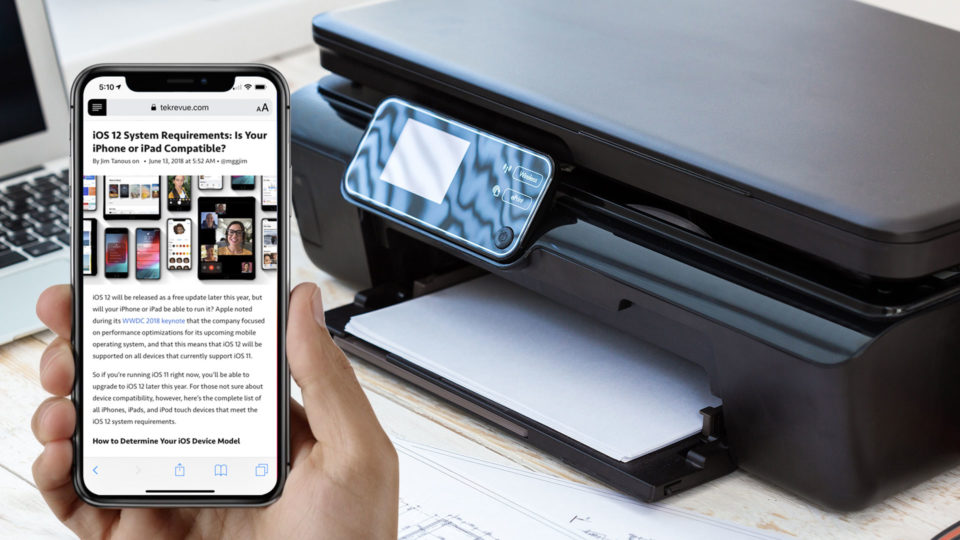
مراحل اتصال پرینتر و دستگاه اپل به شبکه:
-
اتصال پرینتر و آیفون/آیپد به یه شبکه وایفای مشترک:
- هم پرینتر و هم آیفون یا آیپدت باید به یه شبکه وایفای وصل باشن. اگه پرینترت لمسیه، از قسمت تنظیمات شبکه چک کن که به همون شبکهای که آیفون/آیپدت وصل شده، وصل باشه.
- اگه پرینترت صفحه لمسی نداره، دکمههای "Wireless" و "Information" رو همزمان نگه دار تا وضعیت اتصال شبکه چاپ بشه.
-
وصل کردن پرینتر به وایفای:
- اگه پرینتر لمسیه، از بخش "Setup" یا "Network" وارد "Wireless Setup Wizard" شو و مراحل اتصال به وایفای رو انجام بده.
- اگه پرینتر صفحه لمسی نداره، دکمههای "Wireless" و "Cancel" رو همزمان نگه دار تا چراغ وایرلس شروع به چشمک زدن کنه. بعد از دو ساعت، دکمه WPS روی مودم رو نگه دار تا اتصال برقرار بشه.
حالا چجوری با آیفون یا آیپد پرینت بگیریم؟
- پرینترت روشن باشه: مطمئن شو که پرینتر روشنه، کارتریجها توش هست و کاغذ هم درست توی سینی قرار دادی.
- باز کردن فایل: فایلی که میخوای چاپ کنی رو باز کن (مثلاً عکسی که توی Photos داری یا یه صفحه وب).
- گزینه چاپ رو بزن: روی گزینه اشتراکگذاری یا همون Share کلیک کن و بعد "Print" رو انتخاب کن.
- انتخاب پرینتر: از لیست پرینترها، پرینتر HP که به وایفای وصل کردی رو انتخاب کن.
- تنظیمات چاپ: مثلاً تعداد صفحات، اندازه کاغذ و بقیه تنظیمات رو انتخاب کن.
- چاپ رو بزن: در نهایت روی "Print" بزن و کار چاپ شروع میشه.
مشکلات احتمالی و سوالات:
- خطای ‘No AirPrint Printers Found’: این خطا نشون میده که یا آیفون/آیپدت و پرینتر به یه شبکه وصل نیستن یا وایفای مشکل داره. چک کن که هر دو دستگاه به یه مودم وصل باشن.
- چاپ بدون وایفای (با Wi-Fi Direct): اگه وایفای نداری، میتونی از قابلیت Wi-Fi Direct پرینترت استفاده کنی. برای این کار توی گوشی اسم پرینتر رو از لیست شبکهها انتخاب کن و بعد از وارد کردن رمز، فایل مورد نظر رو چاپ کن.
لغو چاپ:
اگه میخوای چاپ رو لغو کنی، میتونی از دو راه این کار رو انجام بدی:
- از صفحه کنترل پرینتر با فشار دادن دکمه "Cancel".
- یا از آیفون/آیپدت، Print Center رو باز کن و روی "Cancel Printing" بزن.
به همین سادگی میتونی با آیفون یا آیپد از پرینتر HP استفاده کنی و هرچی میخوای رو پرینت بگیری.
_11zon.webp)




